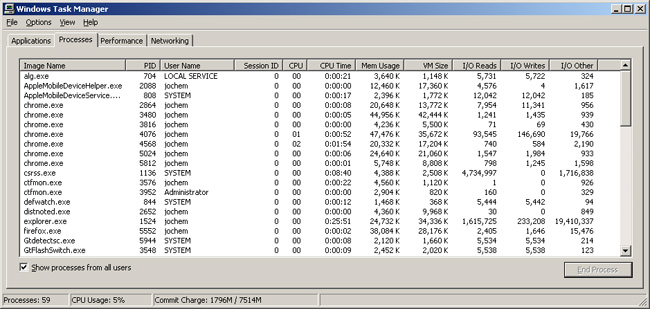Görev Yöneticisi nasıl etkinleştirilir
 Görev yöneticisi Standart bir Windows yardımcı programıdır. Görev yöneticisi, sistem üzerinde çalışan süreçleri görüntüler ve bunların yönetilmesini sağlar. Bazen kullanıcılar görev yöneticisini başlatamamayla karşı karşıya kalırlar. Sovyetlerin ülkesi, görev yöneticisini nasıl etkinleştireceksin?.
Görev yöneticisi Standart bir Windows yardımcı programıdır. Görev yöneticisi, sistem üzerinde çalışan süreçleri görüntüler ve bunların yönetilmesini sağlar. Bazen kullanıcılar görev yöneticisini başlatamamayla karşı karşıya kalırlar. Sovyetlerin ülkesi, görev yöneticisini nasıl etkinleştireceksin?.Ancak öncelikle Görev Yöneticisinin hangi özellikleri sağladığını bulalım. Görev Yöneticisi'nin altı sekmesi vardır. ilave "Uygulamalar" sistemde çalışan uygulamaları görüntüler. Herhangi bir uygulamaya geçebilir veya tamamlayabilirsiniz (örneğin, program "asıldı"). Sekmesinde "Süreçler" Sistemin mevcut tüm işlemleri görülebilir. İşlemi sonlandırabilir, önceliğini değiştirebilir ve çok işlemcili bir sisteminiz varsa, bir eşleme atayabilirsiniz.
Sekmesinde "Hizmetler" işletim sisteminin tüm hizmetleri hakkında bilgi içerir (Windows Vista ve Windows 7'de bulunur). ilave "Performans" RAM ve CPU kullanımının grafik kullanımını görüntüler. ilave "Ağ" ağ bağlantılarını indirmek için programlar içeriyor (hiçbiri yoksa, sekme eksik). Yönetici modunda bir sekme mevcuttur "Kullanıcılar", aktif kullanıcıları yönetmenize izin verir.
Görev yöneticisini çağırmak için klavye kısayolunu kullanmalısınız Ctrl + Alt + Del. Windows 7'de, bu kombinasyon dağıtıcıyı yerinegörevler kapatma menüsüne (kullanıcı değiştirme, çıkış, vb.) neden olur. Bu menüdeki öğelerden biri görev yöneticisi. Görev yöneticisini Windows 7'de doğrudan çağırmak istiyorsanız, klavye kısayolunu kullanın Ctrl + ÜstKrktr + Esc. Görev çubuğunu sağ tıklatarak ve "Görev Yöneticisini Başlat" bağlam menüsü öğesini seçerek görev yöneticisini de çalıştırabilirsiniz.
Ancak bazen bu eylemler karşısında bilgisayar "Görev Yöneticisi Yöneticisi tarafından Devre Dışı Bırakıldı" mesajıyla "sizi mutlu ediyor" mesajı ile. Bu davada ne yapmalı? Görev Yöneticisini nasıl etkinleştirebilirim? Her şeyden önce, bu gerekli Bilgisayarınızda virüs olup olmadığını kontrol edin - Bazı virüsler görev yöneticisini bloke eder,böylece onların süreçlerini çalışan tamamlayamıyor. Hatta virüs görev yöneticisini çıkardıktan sonra kilitli kalabilir. Biz nasıl virüs çıkarıldıktan sonra Görev Yöneticisi etkinleştirmek için anlatacağım.
o görev yöneticisini etkinleştir, "Başlat" düğmesine (düğmesiWindows logolu ekranın sol alt köşesinde) ve açılan menüde "Çalıştır" öğesini seçin. Açılan iletişim satırında, komutunu girin gpedit.msc ardından Tamam'ı tıklatın veya Enter tuşuna basın. "Grup İlkesi" iletişim kutusu açılmalıdır. "Kullanıcı Yapılandırması" na gidin, "Yönetim Şablonları" nı seçin, ardından "Sistem" ve son olarak "İmkânlar Ctrl + Alt + Del" ("Ctrl + Alt + Del tuşlarına bastığınızda eylemler için seçenekler") seçin.
Bu öğede bir parametre olmalıdır "Deletegörev yöneticisi. " Bu parametre üzerine çift tıkladıktan sonra "Görev Yöneticisi Özellikleri Sil" penceresi açılır. İçindeki "Devre Dışı" öğeyi seçin, "Uygula" yı ve Tamam'ı tıklayın, ardından pencereyi kapatın. Hepsi bu kadar!
Görev Yöneticisi'ni şu görev etkinleştirebilirsiniz: kayıt defterini düzenleme. Bunu yapmak için, Çalıştır iletişim kutusunu önceki davadaki gibi açın. "Çalıştır" kutusuna aşağıdaki komutu yazın: regedit ardından Tamam'ı tıklatın veya Enter tuşuna basın. Kayıt Defteri Düzenleyicisi açılmalıdır. [HKEY_CURRENT_USERS / Microsoft Windows senkronize edilmePolitik Sistem] bölümüne ihtiyacınız var. Bu bölümde REG_DWORD parametresi DisableTaskMgr'yi bulun ve değeri 1'den 0'a değiştirin veya yalnızca parametreyi silin.
Unutmayın ki tüm manipülasyonlar Kayıt Defteri Düzenleyicisikendi sorumluluğunuzdadır! Windows kayıt defteri ayarlarının yanlış düzenlenmesi ve silinmesi, işletim sisteminin çalışmasında ve yeniden yüklenmesinde sorunlara neden olabilir!
Görev yöneticisi bir virüs tarafından engellenmişse önceki yöntemler uygundur. "Görev Yöneticisi yöneticiniz tarafından devre dışı bırakıldı" mesajı verilirse çalışan bilgisayar - Gerçekten sistem yöneticiniz tarafından kapatılmış olması mümkündür. Böyle bir durumda görev yöneticisini tekrar açabilirsiniz, yalnızca kendisine iyi sorsanız.